So verwenden Sie das Multi-Sample-Slicer-Plugin HY-Slicer2② von HY-Plugins
Dies ist das zweite Mal, dass ich HY-Slicer2 verwende.
Letztes Mal habe ich erklärt, um welche Art von Plugin es sich handelt, aber dieses Mal werde ich erklären, wie man es verwendet.
In dieser How-to-Serie möchten wir Folgendes erklären:
(Änderungen während des Prozesses vorbehalten)
・So verwenden Sie „Sampler“ und „TrackFX“ (dieser Artikel)
・So verwenden Sie „Slicer“
・So verwenden Sie „Step FX“ und „Multi FX“
・So verwenden Sie „Grid SEQ“
・So steuern Sie Patterns über MIDI von Ihrer DAW aus
Sie können es unten kaufen.
So verwenden Sie „Sampler“ und „TrackFX“
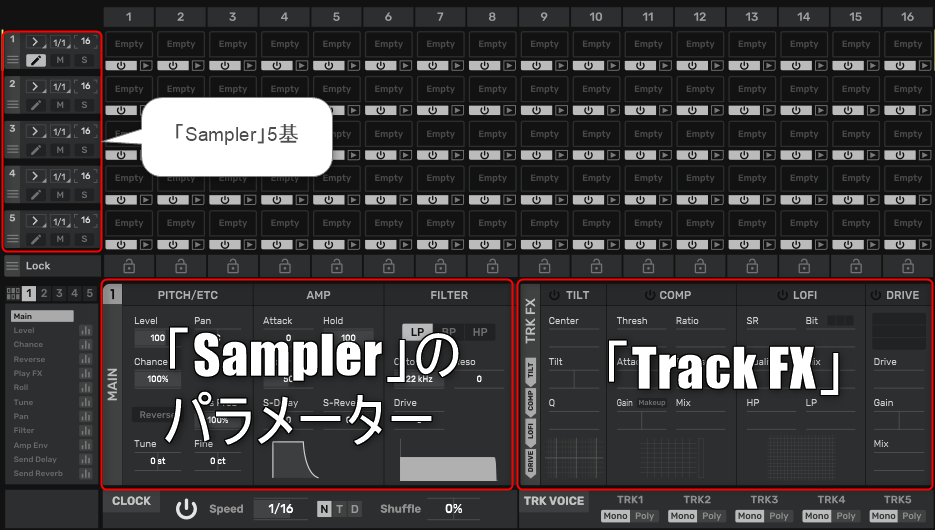
Ich werde erklären, wie man „Sampler“ und „TrackFX“ verwendet.
Ein „Track FX“ ist auch für einen „Sampler“ festgelegt.
So verwenden Sie „Sampler“
Durch Drücken der Schaltfläche „Bearbeiten“ wird dieses Bedienfeld angezeigt, in dem Sie die Sampler-Parameter bearbeiten können.
„Sampler“ ist tatsächlich sehr mächtig.
Wir erklären Ihnen kurz die Grundfunktionen.
Bitte beachten Sie zunächst, dass es sich bei „Slicer“ und „Sampler“ um unterschiedliche Dinge handelt.
„Slicer“ ist unabhängig und sieht aus wie eine externe Software zur Wellenformbearbeitung.
Klicken Sie auf das Stiftsymbol, um es in Sampler zu bearbeiten.
(Sie können es auch bearbeiten, indem Sie auf die Zahl unten links klicken.)
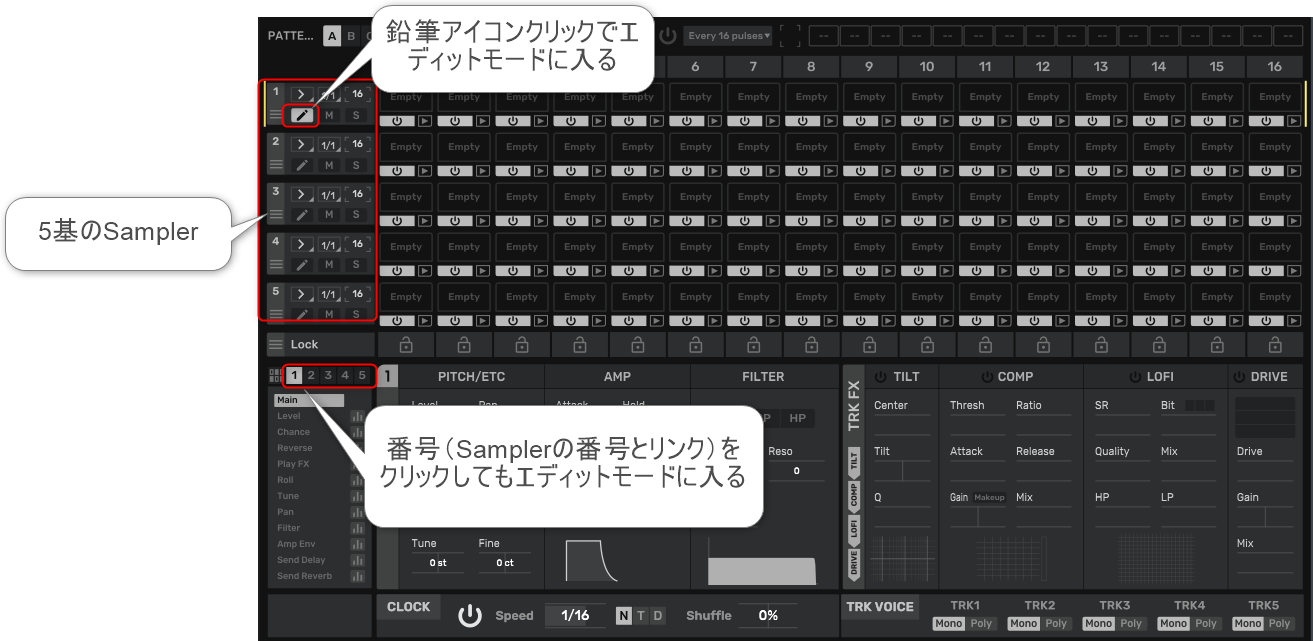
In der Hauptbearbeitung von „Sampler“ können Sie „PITCH/ETC“, „AMP“ und „FILTER“ bearbeiten.
„PITCH/ETC“
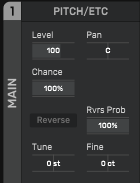
Sie können hauptsächlich Tonhöhe, Pan, Klangwahrscheinlichkeit, Umkehrung usw. einstellen.
Die Parameter sind wie folgt.
Niveau: Stellen Sie den Pegel des Sampler-Verstärkers ein.
Brot: Passen Sie die Stereo-Panoramaposition an
Chance: Bei der Einstellung 0 % werden die dieser Spur zugewiesenen Slices nie ausgelöst.
Gleicht : Slices werden rückwärts abgespielt.
Rvrs Wahrscheinlich: Legen Sie die Wahrscheinlichkeit der umgekehrten Kontrolle fest.
Melodie:Transposition steuern (+/- 12 Halbtöne)
Ende: Steuerungsverstimmung (±100 Cent)
„Chance“ und „Rvrs Prob“ werden näher erläutert.
„Chance“ ist ein Parameter, mit dem Sie die Wahrscheinlichkeit festlegen können; wenn sie 50 % beträgt, wird sie mit halber Wahrscheinlichkeit ausgelöst.
Mit „Rvrs Prob“ können Sie mithilfe des umgekehrten Parameters „Chance“ die Wahrscheinlichkeit einer Umkehr ermitteln.
Ich habe ein Video gemacht.
Wenn Sie den Parameter „Chance“ verringern, verringert sich die Wahrscheinlichkeit, dass es klingelt, und manchmal klingelt es, manchmal nicht.
Wenn Sie außerdem den Parameter „Rvrs Prob“ verringern, verringert sich die Wahrscheinlichkeit einer Umkehrung und diese tritt nur noch gelegentlich auf.
"AMPERE"
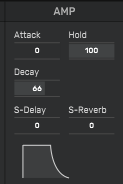
Legt fest, wie sich der Klang im Laufe der Zeit verändert.
Sie können A und D plus Hold in ADSR einstellen.
Außerdem können Sie für „S-Delay“ und „S-Reverb“ den Anteil einstellen, der an den Send-Effekt gesendet wird.
Die Parameter sind wie folgt.
Attacke: Legt die Attack-Zeit der Verstärkerhüllkurve fest.
Hold: Legt die Haltezeit der Verstärkerhüllkurve fest.
Zerfall: Legt die Abklingzeit der Verstärkerhüllkurve fest.
S-Verzögerung: Stellen Sie die Signalstärke ein, die an den Verzögerungseffekt gesendet wird.
S-Reverb: Legt die Signalstärke fest, die an den Halleffekt gesendet wird.
"FILTER"
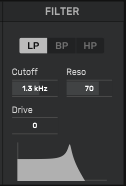
Filtereinstellungen.
Sie können Typ, Cutoff, Resonanz und Drive einstellen.
Die Parameter sind wie folgt.
LP/BP/HP: Filtertyp auswählen (Tiefpass, Bandpass, Hochpass)
Abgeschnitten: Filter-Grenzfrequenz einstellen
Gemacht: Resonanzpegel einstellen
Antrieb: Laufwerksbetrag
Schrittkontrolle
Bisher handelt es sich um eine Grundfunktion, daher gibt es nichts besonders Bemerkenswertes daran.
Allerdings ist diese „Step Control“ erstaunlich.
Obwohl es im Handbuch nicht oft erwähnt wird, ist es sehr einfach zu bedienen und wunderbar.
Es gibt 11 Arten der „Schrittsteuerung“.
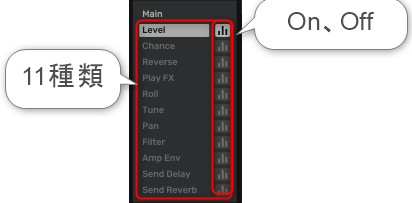
Neun der 11 Typen sind mit „Sampler“-Parametern verknüpft.
(Wenn Sie „Step Control“ verwenden, können Sie diese Parameter nicht über „Sampler“ ändern.)
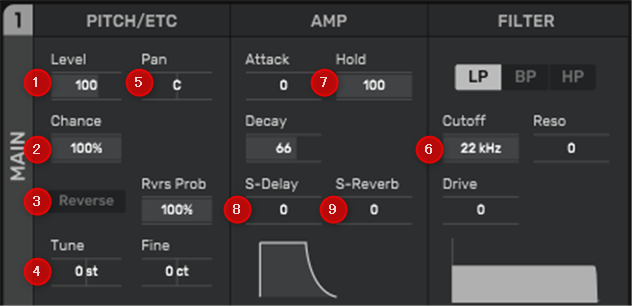
②Zufall
③Rückwärts
④Stimmen
⑤Pan
⑥Filter
⑦Verstärkerumgebung
⑧Sendeverzögerung
⑨Reverb senden
„Play FX“ und „Roll“ sind einzigartige Effekte, die Parameter für jeden Schritt haben.
„FX abspielen“
Sie können einen ähnlichen Effekt wie bei GrossBeat erzielen, indem Sie die Tonhöhe zerkratzen.
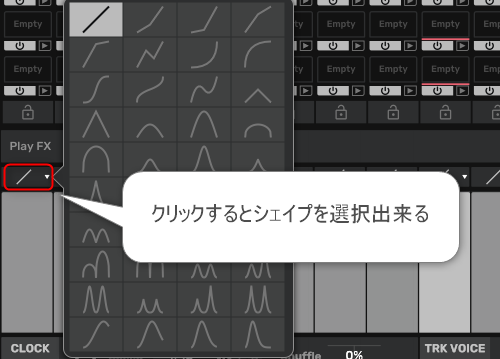
"Rollen"
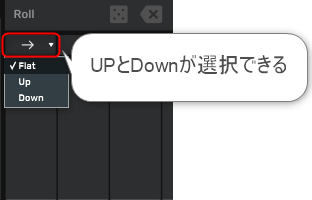
„Step Control“ ermöglicht es, mit einem Step-Sequenzer Parameter auf der Zeitachse zu verändern.
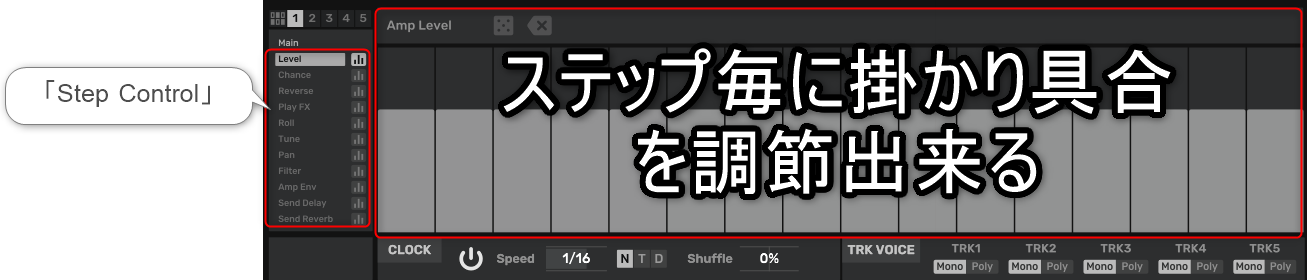
Ich habe ein Video vorbereitet.
So verwenden Sie „TrackFX“
Pro Sampler-Spur gibt es vier Effekte. Sie können die Verarbeitungsreihenfolge ändern, indem Sie die horizontalen Effektbeschriftungen auf der linken Seite dieses Bedienfelds nach oben oder unten ziehen.
„TrackFX“ wird auf der rechten Seite desselben Bildschirms angezeigt wie die „Sampler“-Bearbeitung.
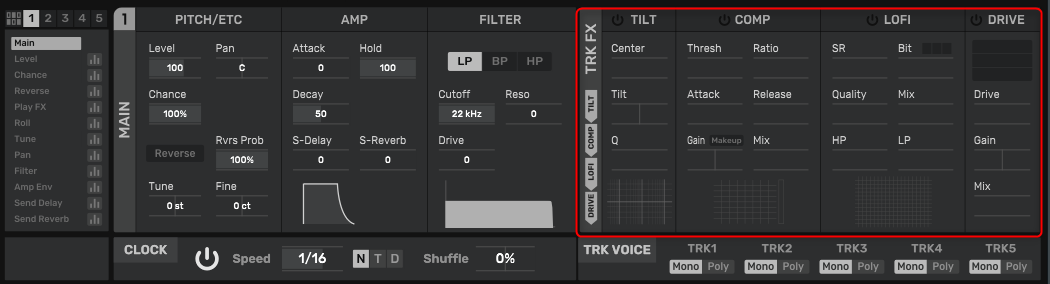
„TrackFX“ ist mit Tilt, Kompressor, Lofi und Drive ausgestattet.
Die Aktivierung ist etwas schwierig, aber Sie können sie aktivieren, indem Sie auf das Power-Symbol links neben jedem Effekt klicken.
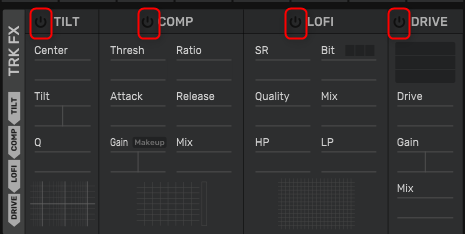
Die Reihenfolge der einzelnen Effekte kann durch Ziehen geändert werden.
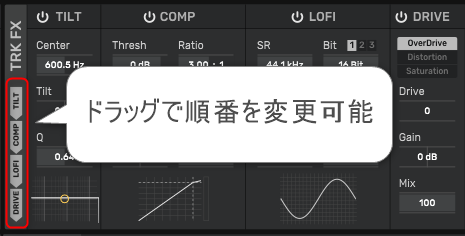
Neigung
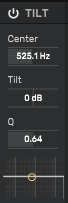
Ein Equalizer-Effekt, der die hohen und tiefen Tonhöhen betont oder unterdrückt.
Die Parameter sind wie folgt.
Center: Mittenfrequenz einstellen
Neigung:Neigung steuern
Q: Stellen Sie den Q-Faktor (Grenzneigungsform) ein.
Kompressor
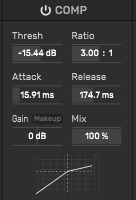
Dieser Effekt steuert den Spitzenpegel des Eingangssignals.
dreschen: Stellen Sie den Schwellenwert ein. Der Kompressor wird ausgelöst, wenn der Signalpegel überschritten wird.
Ratio: Stellen Sie das Verhältnis ein.
Attacke: Stellen Sie die Attack-Zeit ein.
Loslassen: Stellen Sie die Release-Zeit ein.
Gewinnen: Ausgangsverstärkung einstellen
Mix: Ausgangsmischungsbalance anpassen
Makeup: Makeup Wenn eingeschaltet, wird der Ausgangssignalpegel automatisch angepasst.
Lofi
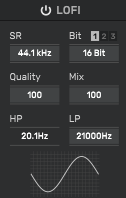
Dieser Effekt verunreinigt das Eingangssignal.
SR: Einstellen der Abtastrate
Bit: Bittiefe einstellen
1/2/3: Bit-Reduktionstyp auswählen
Qualität: Stellen Sie die Qualität der Bitreduzierung ein.
Mix: Mix Ausgangsmischungsbalance anpassen
HP: Stellen Sie die Grenzfrequenz des Hochpassfilters ein
LP: Stellen Sie die Grenzfrequenz des Tiefpassfilters ein.
Antrieb
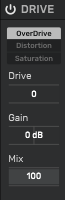
Overdrive/Distortion-Effekt
Overdrive/Verzerrung/Sättigung: Laufwerkstyp auswählen
Antrieb:Stellen Sie den Fahrpegel ein.
Gewinnen: Verstärkung Ausgangsverstärkung anpassen
Mix: Ausgangsmischungsbalance anpassen
ま と め
Das ist ein wirklich tolles Plugin.
Es macht Spaß, es zu benutzen.
Ich habe meinen geplanten Erklärungen die Verwendung von „Slicer“ und „Step FX“ hinzugefügt, daher werde ich das nächste Mal über eines davon schreiben, oder, wenn ich Zeit habe, über beides.
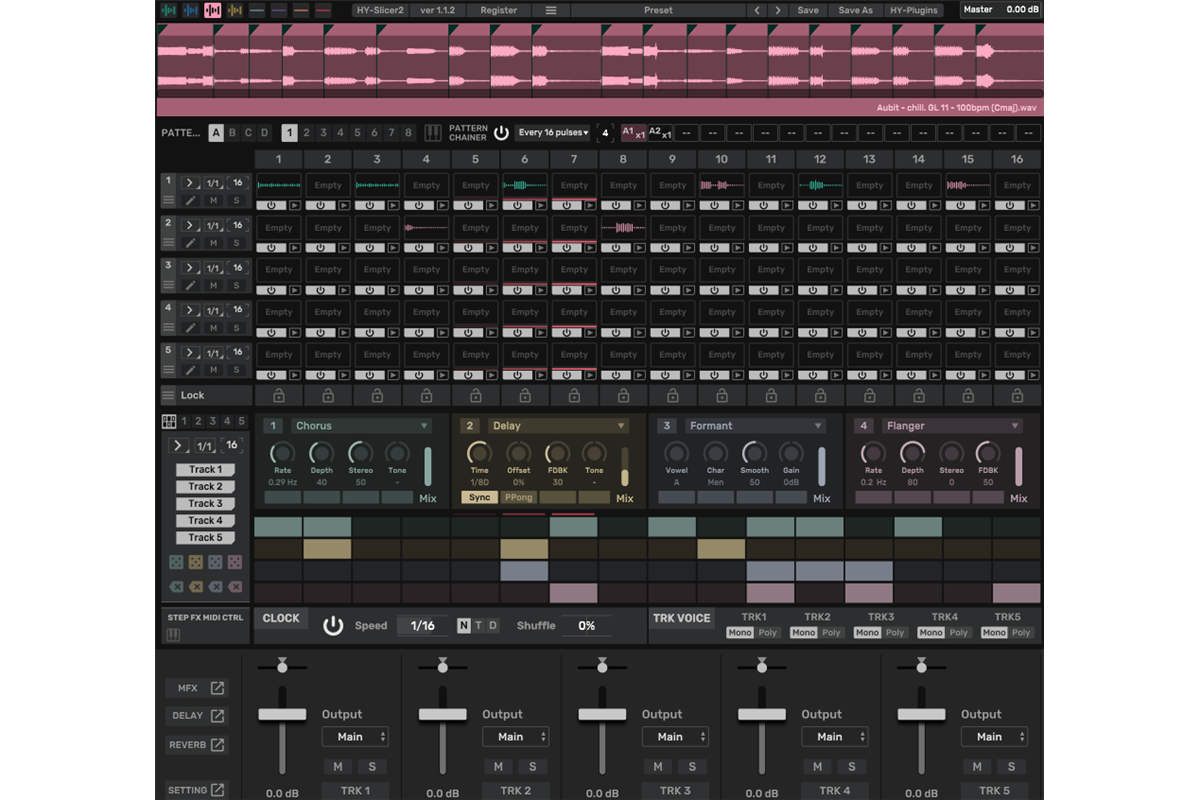

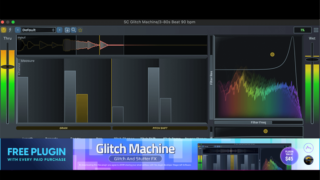
![[Kostenlos] Wir stellen Ronan Feds Pneuma Pro-Synthesizer-Soundquelle für Trance 31 vor 2024 01 09 22:22 39](https://chilloutwithbeats.com/wp-content/uploads/2024/01/2024-01-09_22h22_39.png)
![[Kostenlos] Einführung des TB-303-Klons JC-303 32 von Midilab 2024 01 11 22:13 21](https://chilloutwithbeats.com/wp-content/uploads/2024/01/2024-01-11_22h13_21.png)
コメント